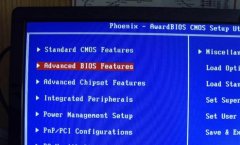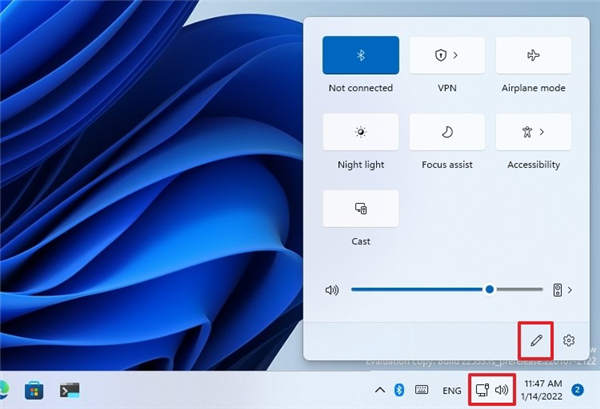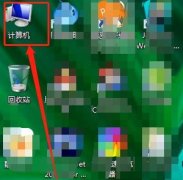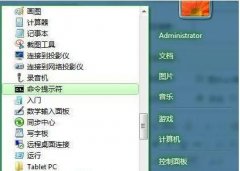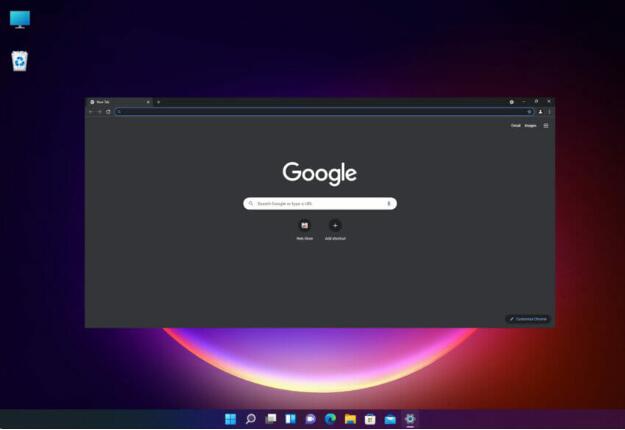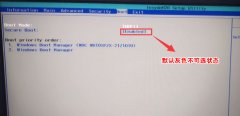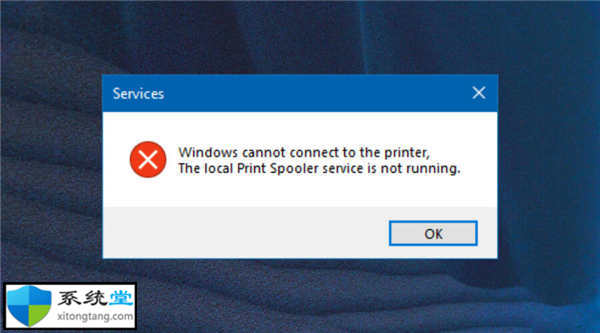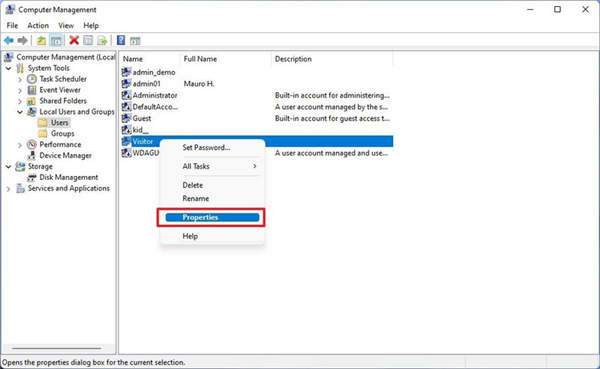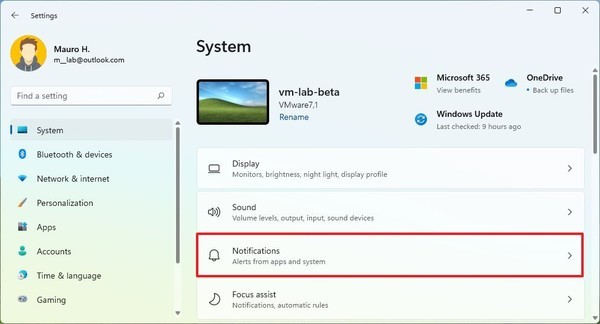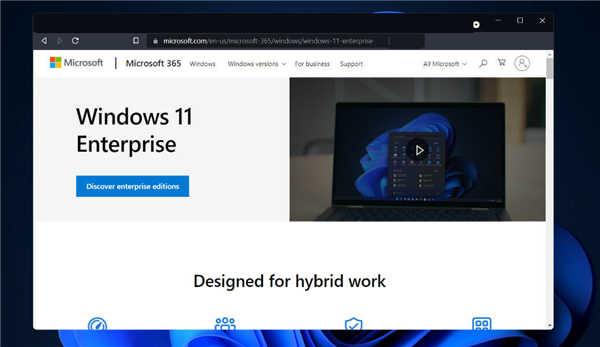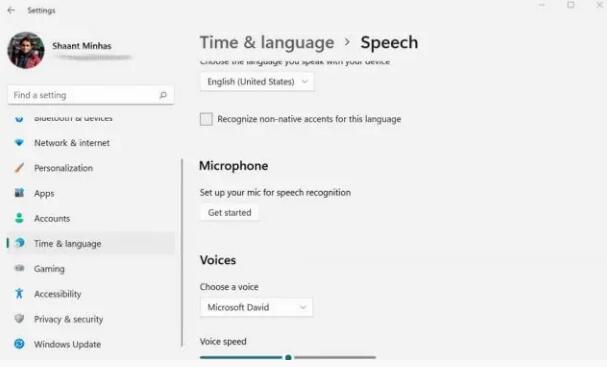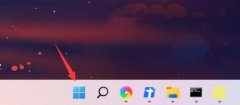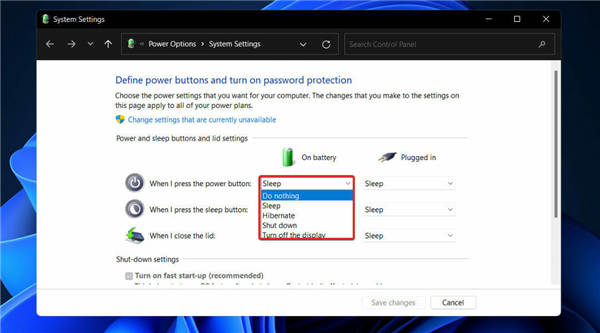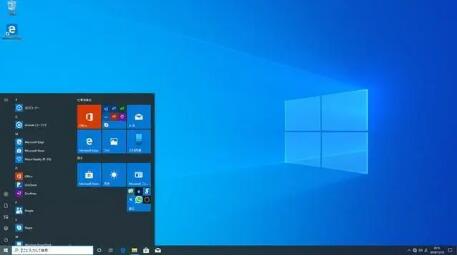如何使用 UUP Dump 下载 Windows 11 build 22538 或任何 ISO 文件
您可以从技术上下载适用于开发人员或其他渠道中可用的任何Windows 11预览版本(例如版本 22538)的 ISO 文件。您只需要使用像UUP Dump这样的第三方工具。
尽管微软为 Windows 11 的预览提供了 ISO 文件,以允许用户在虚拟机和备用计算机上测试全新安装和就地升级过程,但情况并非总是如此。
UUP Dump 是一种工具,可让您从任何公共预览版创建自定义 Windows 11 ISO 文件。该工具是其他工具和脚本的集合,用于从 Microsoft 服务器下载最新版本并创建可用于安装操作系统的非官方 ISO 文件。

在本指南中,您将了解使用 UUP 转储工具下载 ISO 文件以用于任何公开可用的 Windows 11 预览的步骤。(另请参阅视频教程,其中包含完成此任务的说明。)
重要提示:推荐和支持的方法是使用 Windows 更新获取 Insider 构建,或从 Microsoft 站点下载官方 ISO 文件(如果可用)。使用这些说明需要您自担风险。
使用 UUP 转储下载 Windows 11 build 22538 ISO 文件
要下载任何 Insider Preview 版本(例如版本 22538)的 Windows 11 ISO 文件,请使用以下步骤:
1. 打开UUP 转储页面。
2. 单击下载选项卡。
3. 选择要下载为 ISO 的Windows 11 Insider Preview 版本,例如build 22538。
4. 使用“语言”下拉菜单选择安装语言。
5. 单击下一步按钮。
6. 检查要包含在 Windows 11 ISO 文件中的版本。
7. 单击下一步按钮。
8. 选择下载并转换为 ISO选项。
9. 在“转换选项”部分下,清除所有选项。或者选择你需要的。
10. 单击创建下载包按钮以将工具保存在您的设备上。
11. 使用文件资源管理器打开 zip 文件夹。
12. 单击全部提取按钮。
13. 选择解压文件的位置。
14. 单击提取按钮。
15. 右键单击uup_download_windows.cmd批处理文件并选择以管理员身份运行选项。
16. 单击更多信息选项。
17. 单击“仍然运行”按钮开始漫长的过程。
18. 提示关闭屏幕时按0键。
完成这些步骤后,将在您提取 UUP 转储工具的文件夹中创建 Windows 11 ISO 文件。您现在可以使用 ISO 文件将测试虚拟机升级到 Windows 11 的最新预览版。或者,您可以使用 Rufus 等第三方工具创建 USB 介质,以便在备用计算机上安装操作系统。